Thay vì phải kết nối internet thường xuyên để xem video, bạn hãy tải dữ liệu video YouTube về thiết bị của mình. Sau đó, bạn có thể xem offline bất cứ lúc nào. Điều này vô cùng hữu ích, nhất là khi bạn sử dụng 3G hoặc không có kết nối mạng thường xuyên.
1. Cách lưu Video YouTube để xem offline
Bước 1: Bạn hãy mở ứng dụng YouTube trên iPhone của bạn.
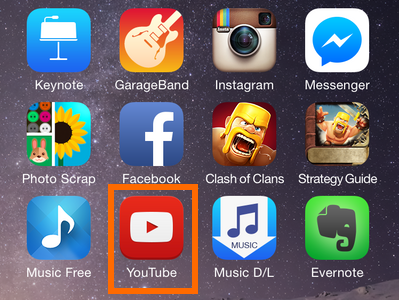
Bước 2: Bạn hãy tìm kiếm video mà mình muốn lưu lại. Sau đó, hãy phát video bằng cách chạm vào nó.
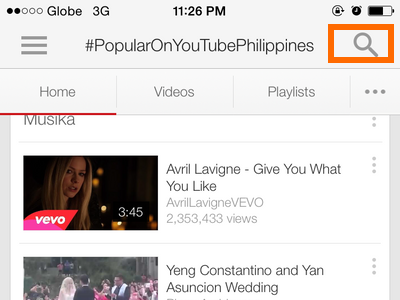
Bước 3: Bạn nhấn tiếp vào nút Download nằm ở phía dưới, bên phải của tiêu đề video.
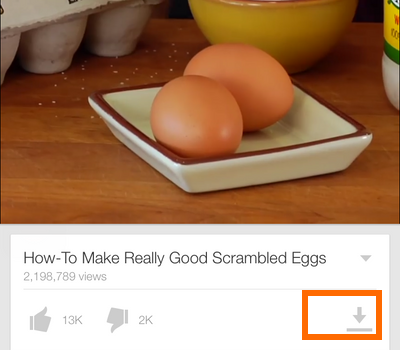
Bước 4: Tại phần Add to Offline bạn hãy chọn chất lượng video và bấm vào OK.
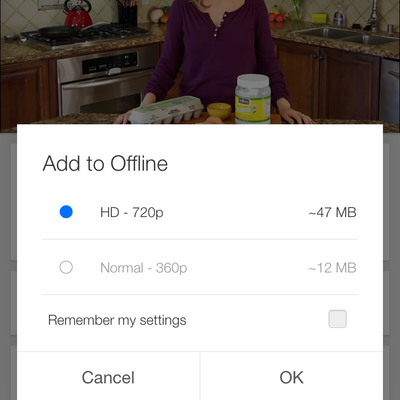
Sau đó, YouTube sẽ bắt đầu tải video và những video này sẽ được lưu một cách tự động vào phần Offline của Youtube.
2. Cách xem video offline trên YouTube
Video YouTube đã lưu của bạn sẽ được hiển thị tại phần Offline ứng dụng. Để xem video được tải về, hãy làm theo các bước sau:
Bước 1: Mở ứng dụng YouTube trên iPhone, sau đó bạn nhấn chọn nút Menu nằm ở phần phía trên, bên trái của màn hình.
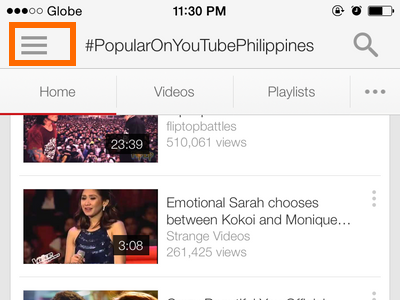
Bước 2: Bạn hãy chọn Offline để xem danh sách các video có thể được xem offline.
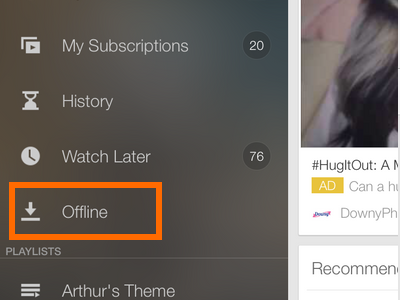
Bước 3: Bạn hãy chọn video mà mình muốn phát, sau đó hãy thưởng thức mà không lo kết nối internet.
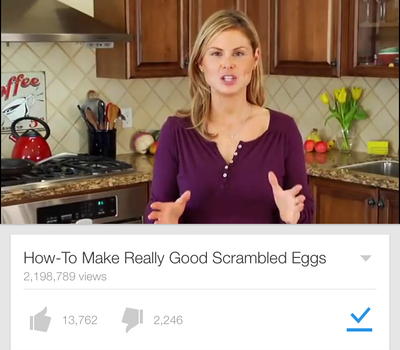
Chúc các bạn thành công!
1. Cách lưu Video YouTube để xem offline
Bước 1: Bạn hãy mở ứng dụng YouTube trên iPhone của bạn.
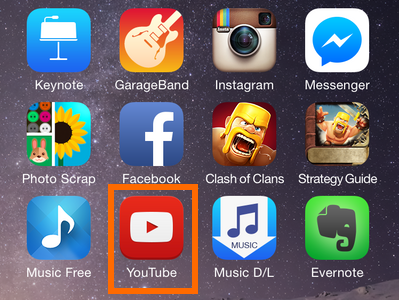
Bước 2: Bạn hãy tìm kiếm video mà mình muốn lưu lại. Sau đó, hãy phát video bằng cách chạm vào nó.
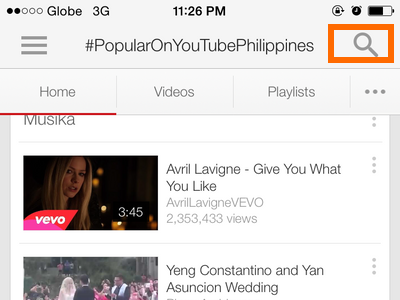
Bước 3: Bạn nhấn tiếp vào nút Download nằm ở phía dưới, bên phải của tiêu đề video.
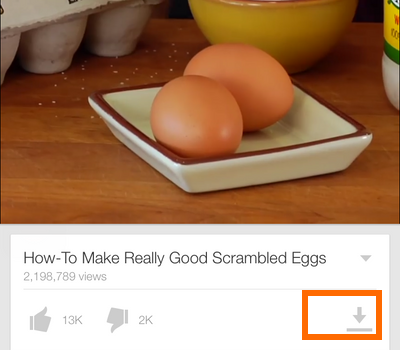
Bước 4: Tại phần Add to Offline bạn hãy chọn chất lượng video và bấm vào OK.
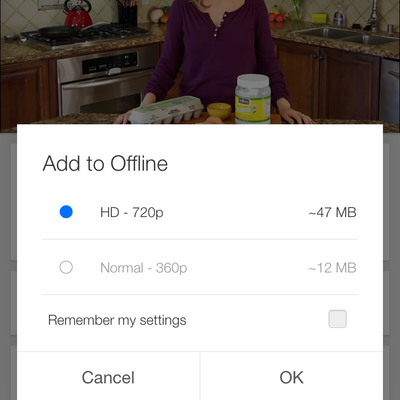
Sau đó, YouTube sẽ bắt đầu tải video và những video này sẽ được lưu một cách tự động vào phần Offline của Youtube.
2. Cách xem video offline trên YouTube
Video YouTube đã lưu của bạn sẽ được hiển thị tại phần Offline ứng dụng. Để xem video được tải về, hãy làm theo các bước sau:
Bước 1: Mở ứng dụng YouTube trên iPhone, sau đó bạn nhấn chọn nút Menu nằm ở phần phía trên, bên trái của màn hình.
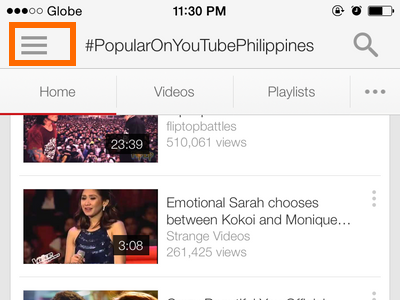
Bước 2: Bạn hãy chọn Offline để xem danh sách các video có thể được xem offline.
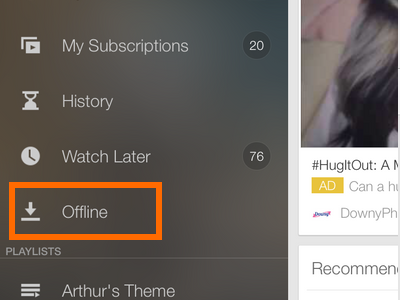
Bước 3: Bạn hãy chọn video mà mình muốn phát, sau đó hãy thưởng thức mà không lo kết nối internet.
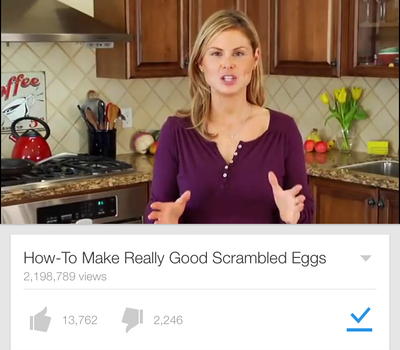
Chúc các bạn thành công!


